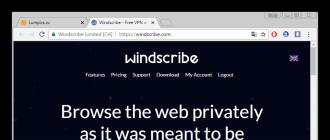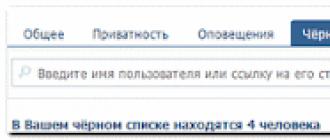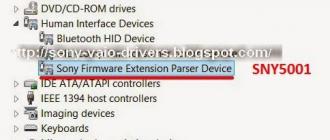Gmail.com হল Google থেকে একটি বিনামূল্যের ইমেল পরিষেবা৷ অনেক উপায়ে, জিমেইল অন্য যেকোনো ইমেলের মতো। আপনি ইমেল পাঠাতে এবং গ্রহণ করতে পারেন, স্প্যাম ব্লক করতে পারেন, একটি ঠিকানা বই তৈরি করতে পারেন এবং অন্যান্য মৌলিক ইমেল-সম্পর্কিত কাজগুলি সম্পাদন করতে পারেন। একই সময়ে, Gmail-এর বেশ কয়েকটি অনন্য বৈশিষ্ট্য রয়েছে যা এটিকে বিশ্বের সবচেয়ে জনপ্রিয় ইমেল পরিষেবাগুলির মধ্যে একটি করে তোলে৷
এই টিউটোরিয়ালে, আমরা Gmail এর কিছু বৈশিষ্ট্য এবং সুবিধা সম্পর্কে কথা বলব, এবং Gmail মেইল উইন্ডোর ইন্টারফেসটিও দেখব।
গুগল অ্যাকাউন্ট
আপনার নিজের জিমেইল অ্যাকাউন্ট থাকা প্রয়োজন। কারণ Gmail নিবন্ধিত ব্যবহারকারীদের জন্য Google যে পরিষেবাগুলি প্রদান করে তার মধ্যে একটি। বিনামূল্যে একটি অ্যাকাউন্ট তৈরি করা হয়. একটি তৈরি করার প্রক্রিয়াটি সহজ, এবং আপনি যে ব্যবহারকারীর নাম লিখবেন তা আপনার Gmail ঠিকানার অংশ হবে৷
এইভাবে, আপনি যদি আপনার জিমেইলে লগ ইন করেন, এর মানে হল যে আপনি স্বয়ংক্রিয়ভাবে আপনার Google অ্যাকাউন্টে লগ ইন করেছেন এবং অন্যান্য Google পরিষেবাগুলি অ্যাক্সেস করতে পারেন, উদাহরণস্বরূপ, Google ডক্স, ক্যালেন্ডার, ইউটিউব ইত্যাদি। একটি Google অ্যাকাউন্ট তৈরি করার অর্থ হল আপনি Google+ সামাজিক নেটওয়ার্কের সদস্য হয়ে গেছেন৷ সোজা কথায়: "একটি অ্যাকাউন্ট, সমগ্র Google বিশ্ব।"
অবশ্যই, আপনাকে এই সমস্ত Google পরিষেবাগুলি ব্যবহার করতে হবে না; আপাতত, আপনি কেবল ইমেলের উপর ফোকাস করতে পারেন এবং শুধুমাত্র এটি ব্যবহার করতে পারেন। যাইহোক, আপনি যদি আপনার Google অ্যাকাউন্ট সম্পর্কে আরও জানতে চান, তাহলে আমরা আপনাকে অধ্যয়ন করার পরামর্শ দিই: যা Google দ্বারা অফার করা বিভিন্ন পরিষেবার পাশাপাশি আপনার Google অ্যাকাউন্ট তৈরির বিষয়ে আলোচনা করে৷
জিমেইল মেইলের বৈশিষ্ট্য
Gmail-এর অনেকগুলি দরকারী বৈশিষ্ট্য রয়েছে, যার মধ্যে রয়েছে স্ট্যান্ডার্ড ইমেল পরিষেবা বৈশিষ্ট্য (যেমন ইমেল গ্রহণ এবং পাঠানোর ক্ষমতা) থেকে অনন্য বৈশিষ্ট্য। নিচে জিমেইল মেইলের কিছু ফিচার দেওয়া হল।
- স্প্যাম ফিল্টারিং।স্প্যাম হল অবাঞ্ছিত মেইলের দেওয়া নাম। Gmail আপনাকে স্প্যাম থেকে রক্ষা করতে উন্নত প্রযুক্তি ব্যবহার করে। স্প্যাম স্বয়ংক্রিয়ভাবে একটি বিশেষ ফোল্ডারে রাখা হয় এবং 30 দিন পরে স্বয়ংক্রিয়ভাবে মুছে ফেলা হয়।
- ইনকামিং অগ্রাধিকার.এটি Gmail-এ একটি নতুন বৈশিষ্ট্য। এটি স্প্যাম ফিল্টারিংয়ের বিরোধী। অবাঞ্ছিত ইমেলগুলি ব্লক করার পরিবর্তে, Gmail সবচেয়ে গুরুত্বপূর্ণ ইমেলগুলি খুঁজে পায় এবং সেগুলিকে তালিকার শীর্ষে রাখে৷ আপনি যদি প্রচুর ইমেল পান তবে এটি বিশেষভাবে কার্যকর। এখন আপনাকে সেগুলি সাজানোর জন্য আপনার সময় নষ্ট করার দরকার নেই।
- ইমেইল থ্রেড প্রদর্শন করা হচ্ছে।চিঠির একটি শৃঙ্খল ঘটে যখন আপনি উত্তরে বা অন্য কাউকে চিঠি পাঠান (সেগুলিকে ফরওয়ার্ড করুন)। প্রায়শই এই চিঠিগুলি একটি একক বিষয় বা ঘটনার সাথে সম্পর্কিত। ডিফল্টরূপে, আপনার ইনবক্সকে বিশৃঙ্খলামুক্ত রাখতে Gmail এই ইমেলগুলিকে একত্রে গোষ্ঠীবদ্ধ করে৷ আপনি সবসময় এই বৈশিষ্ট্য বন্ধ করতে পারেন.
- অন্তর্নির্মিত চ্যাট.কাউকে চিঠি লেখার পরিবর্তে, আপনি তাদের একটি তাত্ক্ষণিক বার্তা লিখতে পারেন বা ভয়েস বা ভিডিও চ্যাট বৈশিষ্ট্যটি ব্যবহার করতে পারেন। (যদি আপনার কম্পিউটারে একটি মাইক্রোফোন এবং ওয়েবক্যাম থাকে)।
- ফোন কল.ফোন কল ফিচারটি ভয়েস চ্যাটের মতোই। পার্থক্য হল যে আপনি বিশ্বের যে কোন জায়গায় একজন প্রকৃত ফোন গ্রাহকের সাথে সংযোগ করতে পারেন। এটি মার্কিন যুক্তরাষ্ট্র এবং কানাডার মধ্যে কলের জন্য বিনামূল্যে এবং অন্যান্য দেশের জন্য মোটামুটি সস্তা।
জিমেইল ইন্টারফেস
Gmail এর সাথে কাজ করার সময়, আপনি বেশিরভাগ প্রধান ইন্টারফেস ব্যবহার করেন। এই উইন্ডোতে আপনার ইনবক্স রয়েছে এবং আপনাকে আপনার পরিচিতি, মেল সেটিংস ইত্যাদির মধ্যে নেভিগেট করার অনুমতি দেয়। এছাড়াও উইন্ডোর শীর্ষে অন্যান্য Google পরিষেবার লিঙ্ক রয়েছে, যেমন YouTube বা ক্যালেন্ডার৷
একটি ড্রপ-ডাউন মেনু আপনাকে মেল, পরিচিতি এবং কার্যগুলির মধ্যে নেভিগেট করতে দেয়।
আপনি যদি বিভ্রান্ত হন, আপনি ডিফল্ট ভিউতে ফিরে যেতে Gmail বিকল্পে ক্লিক করতে পারেন। 
2) বাম মেনু বার
বাম মেনু বার আপনাকে একটি নতুন ইমেল লিখতে, আপনার মেইলে নেভিগেট করতে, প্রেরিত মেইল দেখতে, শর্টকাট পরিচালনা করতে এবং আরও অনেক কিছু করতে দেয়।
কমান্ড বোতামগুলি অক্ষরের তালিকার উপরে অবস্থিত। যখন কোন নির্বাচিত ইমেল নেই, শুধুমাত্র নির্বাচন করুন এবং আপডেট বোতাম উপলব্ধ।
যখন একটি ইমেল নির্বাচন করা হয়, তখন আরও কয়েকটি বোতাম উপস্থিত হয়। আপনি নিম্নলিখিত ফাংশনগুলি ব্যবহার করতে পারেন: আপনার ইমেলের গঠন সংগঠিত করতে সংরক্ষণাগার, স্প্যাম, মুছুন৷

4) ইনবক্স
ইনবক্স যেখানে ইনকামিং বার্তা প্রদর্শিত হয়। একটি বার্তা পড়তে, কেবল এটিতে ক্লিক করুন৷
5) অনুসন্ধান বার
আপনি যদি একটি গুরুত্বপূর্ণ চিঠি খুঁজে না পান, তাহলে আপনাকে অনুসন্ধান বারে এটি সম্পর্কে মূল তথ্য প্রবেশ করা শুরু করতে হবে।
6) গিয়ার আইকন
আপনার সেটিংস পরিবর্তন করতে, কেবল গিয়ার আইকনে ক্লিক করুন এবং সেটিংস নির্বাচন করুন৷ আপনার যদি কোন প্রশ্ন থাকে তবে আপনি সাহায্য নির্বাচন করতে পারেন।
আপনার অ্যাকাউন্টে প্রবেশ করতে এবং চিঠির তালিকা দেখতে, আপনাকে gmail com এ যেতে হবে এবং আপনার ব্যক্তিগত লগইন এবং পাসওয়ার্ড লিখুন. বেশিরভাগ ইমেল পরিষেবার বিপরীতে, এখানে আপনাকে @gmail com সহ আপনার সম্পূর্ণ ঠিকানা লিখতে হবে। এর কারণ হল Google বিনামূল্যে একটি ডোমেনের জন্য একটি gmail com ইমেল তৈরি করার ক্ষমতা প্রদান করে৷
যে কেউ তাদের ডোমেনে মেইল হিসাবে জিমেইল ব্যবহার করতে পারে কর্পোরেট কর্মীদের জন্য বা আপনার ওয়েবসাইটের জন্য, ব্যবহারকারীদের জন্য মেইলবক্স তৈরি করা। এমন পরিস্থিতিতে, কুকুরের প্রতীক ব্যবহারকারীর ডোমেন অনুসরণ করবে।
আপনার লগইন এবং পাসওয়ার্ড পূরণ করে, "লগইন" বোতামে ক্লিক করুন. এই পদক্ষেপগুলি আপনার ডিফল্ট প্রদর্শন হিসাবে সেট করা ফোল্ডারটি খুলবে। ডিফল্টরূপে, ইনবক্স ফোল্ডার খুলবে।
এই ছাড়াও আপনি পারেন আপনার ইমেল সংগ্রাহক কনফিগার করুন, যেমন আউটলুক বা ব্যাট। গুগল বিশেষজ্ঞরা তাদের যথাসাধ্য চেষ্টা করেছেন। IMAP সেটিংস 5 মিনিটের বেশি সময় নেয় না। এবং সবচেয়ে গুরুত্বপূর্ণ, আপনাকে প্রতিবার আপনার লগইন এবং পাসওয়ার্ড লিখতে হবে না। সেগুলি আপনার নিজের জন্য প্রবেশ করার জন্য ডিজাইন করা একটি প্রোগ্রামে সংরক্ষণ করা হবে৷
জিমেইল হল বিশ্বের বিখ্যাত কোম্পানি গুগলের একটি পণ্য। এটি আনুষ্ঠানিকভাবে জনসাধারণের জন্য প্রকাশ করা হয়েছিল 2004 সালে ফিরে, এবং সেই মুহূর্ত থেকে, যে কেউ gmail com-এ একটি ইমেল তৈরি করতে পারে৷
খুব কমই বিশ্বাস করেছিল যে মেলটি প্রেস রিলিজে যেমন উপস্থাপন করা হয়েছিল তেমনই হবে। সন্দেহের ইন্ধন জুগিয়েছিল তারিখ ঘোষণার পর প্রথম সার্চ ইঞ্জিন, গুগলের বড় প্রকল্প। সব শেষে এপ্রিলের প্রথম। বিশ্বব্যাপী জায়ান্ট একটি বিনামূল্যে মেইল পরিষেবা প্রদান করতে যাচ্ছে তা শুরুর আগের দিনই জানা গেল। নিউ ইয়র্ক টাইমস 31 মার্চ, 2004 এ এই সম্পর্কে লিখেছিল। এটি বলেছিল যে এটি মেইল তৈরি করা সম্ভব হবে একেবারে বিনামূল্যে.
উদ্ভাবনী ডাক পরিষেবার একটি স্বতন্ত্র বৈশিষ্ট্য ছিল ডাকবাক্সের আকার. সেই সময়ে 1 গিগাবাইট কেবল একটি চমত্কার চিত্র বলে মনে হয়েছিল। এটি অন্য আমেরিকান জায়ান্ট মাইক্রোসফ্টের থেকে Hotmail এর তৎকালীন বিদ্যমান প্রতিদ্বন্দ্বী থেকে 500 গুণ বেশি। এটিই খবরটিকে এপ্রিল ফুলের রসিকতায় পরিণত করেছে।
যাইহোক, 1 এপ্রিল গুগল একটি প্রেস বিজ্ঞপ্তি উপস্থাপন করে। তবে এটিও সমস্ত সাংবাদিক এবং ব্যবহারকারীদের সংবাদের সত্যতা সম্পর্কে বিশ্বাস করতে পারেনি। খবর তাই বৈপ্লবিক ছিল. কিন্তু সবই সত্যি হয়ে গেল। পণ্য অবিলম্বে তার প্রতিযোগীদের প্রতিস্থাপন(ইয়াহু মেইল, হটমেইল) বাজার থেকে। এটি আশ্চর্যজনক নয়, কারণ প্রায় প্রতিটি সক্রিয় ইন্টারনেট ব্যবহারকারী gmail com এ একটি ইমেল তৈরি করতে চেয়েছিলেন। এই পণ্যের মাধ্যমে, গুগল আগামী বছরের জন্য ইন্টারনেট বিকাশের প্রবণতা তৈরি করেছে।
উপরন্তু, যারা জিমেইলে একটি ইমেল তৈরি করার সিদ্ধান্ত নিয়েছে তাদের একটি উদ্ভাবনী বৈশিষ্ট্য প্রদান করা হয়েছে - মেইল দ্বারা অনুসন্ধান. সেই সময়ে, গুগলই প্রথম এমন একটি ফাংশন চালু করেছিল যা আমাদের কাছে ইতিমধ্যে পরিচিত ছিল। কিন্তু প্রায় দশ বছর আগে এটি একটি বাস্তব অগ্রগতি ছিল। Gmail com, যার জন্য নিবন্ধন একেবারে বিনামূল্যে, আজ পর্যন্ত গতিশীলভাবে বিকাশ করছে৷
কিভাবে gmail com এ ইমেইল তৈরি করবেন?
একটি Gmail অ্যাকাউন্ট তৈরি করার প্রক্রিয়া যতটা সম্ভব সরলীকৃত. gmail মেইলবক্স, যা gmail com ওয়েবসাইটে গিয়ে এবং "একাউন্ট তৈরি করুন" বোতামে ক্লিক করার মাধ্যমে নিবন্ধিত হয়, এটি আপনার চারপাশের বিশ্বে আপনার উইন্ডো।
দ্বিতীয় বিকল্প: আপনি google ru ওয়েবসাইটে যেতে পারেন এবং মেনুর উপরের অংশে "মেল" নির্বাচন করতে পারেন এবং তারপরে "বাটনে ক্লিক করুন" একটি অ্যাকাউন্ট তৈরি করুন».
যে রেজিস্ট্রেশন ফর্মটি খোলে তাতে শুধুমাত্র সবচেয়ে প্রয়োজনীয় প্রশ্ন থাকে, যার উত্তর দেওয়া কঠিন হবে না। কর্পোরেশনের বিশেষজ্ঞরা নতুন ব্যবহারকারীদের যত্ন নেন এবং যতটা সম্ভব পরিষ্কার টিপস প্রদান করেন। পূরণ করার মূল জিনিস হল: অনন্য লগইন এবং ব্যক্তিগত পাসওয়ার্ড.
যেহেতু ইমেল পরিষেবাটি দশ বছরেরও বেশি সময় ধরে বিদ্যমান, তাই একটি অনন্য লগইন নিয়ে আসা এত সহজ হবে না। পছন্দসই ব্যবহারকারীর নাম ইতিমধ্যে নেওয়া হলে, সিস্টেম আপনাকে পছন্দসই লগইন এর ডেরিভেটিভ অফার করবে, যা বর্তমানে বিনামূল্যে। আপনি প্রস্তাবিত বিকল্পগুলি থেকে বেছে নিতে পারেন, অথবা একটি নতুন বৈচিত্র নিয়ে আসতে পারেন।
এছাড়াও, নিবন্ধন করার সময়, আপনার প্রয়োজন হবে আপনার মোবাইল ফোন এবং ব্যাকআপ ইমেল নির্দেশ করুন. এই ব্যক্তিগত তথ্য প্রদান করতে ভয় পাবেন না. এটি আপনার মেলবক্সের নিরাপত্তার জন্য প্রথমত প্রয়োজনীয়। আপনি যদি আপনার পাসওয়ার্ড ভুলে যান, আপনি সহজেই এটিকে আপনার ফোনে বা বিকল্প মেলবক্সে পুনরুদ্ধার করতে পারেন৷
উপরন্তু, যদি আক্রমণকারীরা আপনার মেলবক্স হ্যাক করার চেষ্টা করে, তাহলে তাদের পক্ষে এটি করা আরও কঠিন হবে। তবে টেলিফোন নম্বর উল্লেখ করা যাবে না। পরিবর্তে এটি যথেষ্ট হবে একটি নিরাপত্তা প্রশ্ন নির্দিষ্ট করুনএবং এর উত্তর। নিরাপত্তার কারণে, শুধুমাত্র আপনি জানেন এমন একটি প্রশ্ন এবং উত্তর বেছে নিন। সমস্ত ক্ষেত্র পূরণ করার পরে, আপনার প্রথম Google মেল তৈরি করতে "পরবর্তী" বোতামে ক্লিক করুন৷
বেসিক Google Mail সেটিংস
আপনার মেলবক্স কাস্টমাইজ করতে, এটি ব্যক্তিগতকৃত করুন, এবং আরামদায়ক পরিস্থিতি তৈরি করুনআরও অপারেশনের জন্য, মেল-গুগল লগইন বিভাগে বর্ণিত ধাপগুলি অনুসরণ করুন৷
এখানে আপনি দ্রুত চিঠি লেখার জন্য আপনার নিজস্ব যোগাযোগের ঠিকানা বই তৈরি করতে পারেন, মেলের ভাষা নিজেই সেট করতে পারেন, একটি ডিজাইনের থিম চয়ন করতে পারেন, পাঠ্য শৈলী সেট করতে পারেন এবং আরও অনেক কিছু।
আকর্ষণীয় এবং অনন্য বৈশিষ্ট্য:
- চেইন- একই বিষয়ের সাথে একই প্রাপকদের মধ্যে চিঠিপত্র একটি কথোপকথনের তালিকায় গোষ্ঠীভুক্ত করা হয়। এটি চিঠিপত্র থেকে একটি চিঠি মিস না করা এবং সর্বদা ইভেন্টগুলি সম্পর্কে সচেতন হওয়া সম্ভব করে তোলে।
- বিজ্ঞপ্তি- স্বচ্ছ বিজ্ঞপ্তিগুলি সমস্ত উইন্ডোর উপরে পপ আপ হবে যা নির্দেশ করে যে একটি নতুন ই-মেইল এসেছে। আপনার পিসিতে অন্য কাজ করার সময় আপনি যদি কোনো ই-মেইল মিস করতে না চান তাহলে এটি খুবই গুরুত্বপূর্ণ।
- তাৎপর্য চিহ্নিতকারী- সিস্টেমটি অক্ষরের পাশে একটি বিশেষ আইকন প্রদর্শন করবে যার প্রেরক তাদের গুরুত্বপূর্ণ হিসাবে চিহ্নিত করেছেন৷
- ক্যাটাগরি- নির্দিষ্ট বিভাগে অক্ষর বাছাই করা। এটি সবচেয়ে গুরুত্বপূর্ণ অক্ষরগুলিকে আলাদা করা, নির্দিষ্ট পরামিতি অনুসারে চিহ্নিত করা এবং ফোল্ডারগুলিতে বিতরণ করা সম্ভব করে তোলে।
এবং, অবশ্যই, স্ট্যান্ডার্ড, কিন্তু খুব দরকারী বৈশিষ্ট্য যা Google Mail ব্যবহারকারীরা তাদের মেল সেটিংসে খুঁজে পেতে পারে: স্বয়ংক্রিয় উত্তরদাতা, স্বাক্ষর এবং ফিল্টার.
অবশ্যই, এই সমস্ত অতিরিক্ত সেটিংস আপনাকে Google এর ইমেল পরিষেবার ব্যবহার যতটা সম্ভব আরামদায়ক করতে সাহায্য করবে৷
মেইলে একত্রিত করা পরিষেবাটির বর্ণনা দেওয়াও মূল্যবান – “ কাজ". এই আপাতদৃষ্টিতে সাধারণ ইলেকট্রনিক সংগঠকটি প্রথম নজরে যতটা সহজ মনে হয় ততটা সহজ নয়। এটি আপনাকে ইমেল বা এসএমএস দ্বারা মনে করিয়ে দিতে পারে যে আপনার একটি মিটিং নির্ধারিত আছে, উদাহরণস্বরূপ, একটি নির্দিষ্ট সময়ের পরে৷ এমনকি এক বছর আগে একটি টাস্ক সেট করার পরে, নিশ্চিত হন যে পরিষেবাটি এটি ভুলে যাবে না। আপনার পরিকল্পনা পরিবর্তিত হলে, আপনি টাস্ক মুছে ফেলতে পারেন. এবং তার কোন চিহ্ন থাকবে না।
গুগল সার্চ ইঞ্জিন খুবই জনপ্রিয় এবং প্রতিদিন বিপুল সংখ্যক ব্যবহারকারী এতে আগ্রহী Gmail.com এ লগ ইন করুন এবং একটি মেলবক্স নিবন্ধন করুন৷. অনেক পরিষেবা মেল বিকল্পের মধ্যে একত্রিত করা হয়. এটি একটি সুবিধাজনক, নির্ভরযোগ্য এবং নিরাপদ ইমেল পরিষেবা।
Gmail-এ আপনার নিজের অ্যাকাউন্ট তৈরি করে, সামাজিক নেটওয়ার্ক Google+, YouTube, Play Market (Android অ্যাপ্লিকেশন), ডিস্ক (ব্যক্তিগত তথ্যের জন্য 10 GB স্টোরেজ স্পেস), নথিপত্র ইত্যাদিতে একীকরণ স্বয়ংক্রিয়ভাবে ঘটে। আপনার ইমেল নিবন্ধন এবং লগ ইন করার পরে, ডেটা সিঙ্ক্রোনাইজেশন ঘটে।
- আপনার ইমেইল নাম এবং পাসওয়ার্ড লিখুন;

- ইমেল লগইন লিঙ্কটি Google পৃষ্ঠার শীর্ষে প্রদর্শিত হবে।

- আপনি ডানদিকে বোতামটি ব্যবহার করে গুগল সার্চ ইঞ্জিন পৃষ্ঠা থেকে জিমেইলে লগ ইন করতে পারেন। আসতে".

আপনি যদি একটি ভুল পাসওয়ার্ডের কারণে লগ ইন করতে অক্ষম হন তবে আপনাকে লেআউট ভাষা, বড় হাতের অক্ষর বা ক্যাপস মোড পরীক্ষা করতে হবে ( ক্যাপস লক), ঐচ্ছিক কীবোর্ড সক্ষম কিনা ( NumLock) অন্য সব ব্যর্থ হলে, ক্লিক করুন " সাহায্য প্রয়োজন"এবং আপনার পাসওয়ার্ড পুনরুদ্ধার করতে নির্দেশাবলী অনুসরণ করুন (নিচে নিবন্ধে আরও বিশদ বিবরণ)।
Gmail.com মেইলে নিবন্ধন
আপনি যদি এখনও Gmail এর সাথে নিবন্ধন না করে থাকেন তবে আপনাকে প্রথমে Google সার্চ ইঞ্জিনে যেতে হবে। তারপর:

- নিবন্ধনের জন্য প্রয়োজনীয় ডেটা প্রবেশের জন্য একটি পৃষ্ঠা খুলবে;

- সমস্ত লাইন পূরণ করুন, ছবি থেকে যাচাইকরণ নম্বর লিখুন এবং ক্লিক করুন " আরও";

Gmail.com এ স্বয়ংক্রিয় লগইন করুন
জিমেইল লগইন পৃষ্ঠায় (রেজিস্ট্রেশন ইতিমধ্যে সম্পন্ন করা আবশ্যক), "নির্বাচন করুন সিস্টেমে থাকুন". ব্রাউজারটি চালু করার পর ক্লিক করে " আসতে"ডাকবাক্স খোলে। এখন জিমেইল স্বয়ংক্রিয়ভাবে খুলবে। 
Gmail মেইলে লগ ইন না করেই চিঠির বিষয়ে বিজ্ঞপ্তি
মেলের সাথে আরও সুবিধাজনক কাজের জন্য, বিশেষ অ্যাপ্লিকেশনগুলি তৈরি করা হয়েছে যা Google Chrome ব্রাউজারে (ডাউনলোড) একত্রিত করা হয়েছে এবং মেল পৃষ্ঠায় লগ ইন না করেই স্বয়ংক্রিয়ভাবে আপনাকে পাঠানো চিঠিপত্র সম্পর্কে অবহিত করবে৷ এই ধরনের অ্যাড-অনগুলি জিমেইলের জন্য চেকার প্লাস অন্তর্ভুক্ত করে। এটি ইনস্টল করার পরে, ব্রাউজার (Google Chrome) এর ডানদিকে একটি মেইল আইকন এবং প্রেরিত চিঠি সম্পর্কে একটি বিজ্ঞপ্তি প্রদর্শিত হবে (এটিতে ক্লিক করার পরে আরও বিস্তারিত তথ্য)। 
এছাড়াও, এই অ্যাড-অনটি একাধিক ব্যক্তিগত মেলবক্সের সাথে একযোগে কাজ করা সহজ করে, ভয়েস বিজ্ঞপ্তি এবং নিয়ন্ত্রণ রয়েছে, ব্রাউজার বন্ধ থাকা অবস্থায়ও মেল ব্যবহার করা সম্ভব করে তোলে ইত্যাদি।
পাসওয়ার্ড ছাড়াই Gmail.com-এ লগইন করুন - পাসওয়ার্ড পুনরুদ্ধার
এই পরিষেবাটি ব্যবহারকারীদের অসুবিধার প্রতি খুব মনোযোগী এবং মেল পুনরুদ্ধার করার সমস্ত পদক্ষেপ ইতিমধ্যেই সাবধানে কাজ করা হয়েছে৷ প্রযুক্তিগত পরিষেবা একটি স্পষ্টীকরণ পদ্ধতি তৈরি করেছে যা একটি উচ্চ সম্ভাবনার সাথে প্রকৃত মালিক নির্ধারণ করতে ব্যবহার করা যেতে পারে। এই নির্দেশটি সবচেয়ে কঠিন পদ্ধতিকে কভার করবে - একটি মোবাইল ফোন নম্বর অ্যাক্সেস ছাড়াই এবং একটি সংযুক্ত দ্বিতীয় মেলবক্স ছাড়াই:
- ইমেল পাসওয়ার্ড এন্ট্রি পৃষ্ঠায়, আপনাকে লিঙ্কটি ক্লিক করতে হবে " সাহায্য প্রয়োজন";

- সম্ভাব্য সমস্যার একটি নির্বাচন সহ একটি পৃষ্ঠা খুলবে, যেখানে আপনাকে নির্বাচন করতে হবে " আমার পাসওয়ার্ড মনে নেই"এবং আপনার ইমেল ঠিকানা নির্দেশ করুন (যদি এটি স্বয়ংক্রিয়ভাবে প্রদর্শিত না হয়)। এর পরে, বোতাম টিপুন " চালিয়ে যান";

- পরের পৃষ্ঠায় আপনাকে সেই ফর্মে পাসওয়ার্ড নির্দিষ্ট করতে হবে যেখানে এটি মনে রাখা হয়েছিল এবং নির্বাচন করুন " চালিয়ে যান"অথবা " আমি উত্তর দিতে কঠিন মনে করি";

- আপনাকে একটি ফোন নম্বর ব্যবহার করতে বলা হবে। কারণ এই ম্যানুয়ালটিতে, ফোন নম্বর অ্যাক্সেস ছাড়াই পদ্ধতিটি বিবেচনা করা হয়, তারপর আইটেম “ আমি ফোন ব্যবহার করতে পারি না";
মোবাইল পাওয়া গেলে " চালিয়ে যান",এসএমএস কোড প্রবেশ করানো হয় এবং একটি নতুন পাসওয়ার্ড সেট করা হয়। এটি তাদের জন্য অ্যাক্সেস পুনরুদ্ধার সম্পূর্ণ করে যাদের হাতে তাদের অ্যাকাউন্টের সাথে একটি ফোন নম্বর লিঙ্ক করা আছে৷

- gmail.com-এ শেষ লগইন এবং রেজিস্ট্রেশনের তারিখ দেওয়া হয়েছে;

- পরবর্তী ধাপ হল রেজিস্ট্রেশনের সময় প্রবেশ করা গোপন প্রশ্নের উত্তর দেওয়া। এখানে আপনি সঠিক উত্তর লিখতে পারেন এবং নির্বাচন করতে পারেন " চালিয়ে যান"বা বোতামে ক্লিক করুন " এই প্রশ্নটি এড়িয়ে যান"যদি প্রশ্ন নিজেই ভুলে যায়;

- পরবর্তী সমস্ত পদক্ষেপগুলি এই বাক্সের সাথে আপনার অধিকার প্রমাণ করার লক্ষ্যে। একটি প্রশ্নের প্রতিটি বাদ দিলে জিমেইল মেল (gmail.com) পুনরুদ্ধার করার প্রক্রিয়াটি দীর্ঘায়িত হবে। সমাপ্তির পরে, সিস্টেম এই সমস্ত প্রতিক্রিয়া প্রক্রিয়া করবে এবং মেলবক্সে অ্যাক্সেস প্রদান করবে।
ভবিষ্যতে, এই ধরনের মামলা থেকে নিরাপদ থাকা এবং একটি নিরাপদ জায়গায় ডেটা লিখে রাখা ভাল। আপনার ইমেলের সাথে একটি বৈধ ফোন নম্বর বা একটি দ্বিতীয় মেলবক্স সংযুক্ত করতে ক্ষতি হবে না৷ আপনি আপনার অ্যাকাউন্ট প্রোফাইল সেটিংসে এটি করতে পারেন।
মেইলবক্স তৈরির ইতিহাস
গুগলের প্রথম ইমেল অ্যাকাউন্ট 2004 সালে চালু হয়েছিল। এটি তৈরিতে তিন বছর অতিবাহিত হওয়ার পর, সংবাদটি একটি বৈপ্লবিক ঘোষণা প্রকাশ করে। জনসাধারণ প্রাথমিকভাবে ইমেল পরিষেবাটি উপলব্ধি করেছিল, সবার জন্য অ্যাক্সেসযোগ্য, একটি রসিকতা হিসাবে বিনামূল্যে গিগাবাইট স্টোরেজের প্রতিশ্রুতি দেয়।
পরবর্তীকালে, জিমেইলকে ধন্যবাদ, এই অঞ্চলে দুর্দান্ত অগ্রগতি হয়েছে এবং প্রায় সমস্ত ইন্টারনেট মেল পরিষেবাগুলি এই প্রযুক্তিগুলি ব্যবহার করতে শুরু করেছে।
এই নিবন্ধে আমরা gmail.com পরিষেবাতে ইমেলের নিবন্ধন সম্পর্কে বিস্তারিত আলোচনা করব। gmail.com-এ মেল নিবন্ধন সম্পূর্ণ বিনামূল্যে, এই পরিষেবাটি google.com পোর্টাল দ্বারা সরবরাহ করা হয় এবং ইন্টারনেটে সমস্ত ব্যবহারকারীদের জন্য উপলব্ধ৷ Gmail.com ইমেল তার নির্ভরযোগ্যতা, স্প্যামের অভাব এবং Google AdSense প্রাসঙ্গিক বিজ্ঞাপন পরিষেবা সহ অতিরিক্ত Google পরিষেবাগুলির উপস্থিতির জন্য বিখ্যাত৷ নীচে আমরা gmail.com-এ একটি অ্যাকাউন্ট নিবন্ধন করার প্রক্রিয়াটি ধাপে ধাপে বিস্তারিতভাবে বিশ্লেষণ করব।

এখন আপনি gmail.com ইমেলের পাশাপাশি Google-এর অন্যান্য পরিষেবার একজন পূর্ণ ব্যবহারকারী।
Google থেকে অতিরিক্ত পরিষেবা
নিবন্ধিত ব্যবহারকারীদের জন্য, google.com, ইমেল সহ, তাদের অ্যাকাউন্ট থেকে সরাসরি অতিরিক্ত পরিষেবাগুলি ব্যবহার করার সুযোগ প্রদান করে৷ এটি করার জন্য, আপনার ব্যবহারকারীর নাম এবং পাসওয়ার্ড ব্যবহার করে আপনার gmail.com ইমেলে লগ ইন করুন এবং উপরের ডানদিকে কোণায় স্কোয়ারে ক্লিক করুন৷ 
আপনার সামনে একটি উইন্ডো প্রদর্শিত হবে, যেখানে আপনি ব্যবহার করতে পারেন এমন সমস্ত অতিরিক্ত পরিষেবা দৃশ্যমান হবে। 
Google.com থেকে অতিরিক্ত পরিষেবার তালিকা
- গুগল +
- অনুবাদক
- ক্যালেন্ডার
- YouTube
- তাস
- অনুসন্ধান
- ব্লগার
- নথি এবং অন্যান্য
আপনি "অন্যান্য Google পরিষেবা" বোতামে ক্লিক করে সমস্ত সম্ভাব্য পরিষেবাগুলির একটি সম্পূর্ণ তালিকা দেখতে পারেন৷ এই ক্ষেত্রে, একটি পৃথক পৃষ্ঠায় আপনি ব্যবহারকারীদের জন্য উপলব্ধ সমস্ত পণ্য এবং পরিষেবা দেখতে পাবেন। 
ইন্টারনেট সেবা
- অনুসন্ধান
- ব্রাউজার টুলবার
- গুগল ক্রোম ব্রাউজার
- বুকমার্ক
মোবাইল ডিভাইসের জন্য পরিষেবা
মোবাইল ফোনে ব্যবহারের জন্য এখানে বিশেষ পণ্য রয়েছে। মোবাইল ফোনের জন্য অনুসন্ধান করুন, সেইসাথে মোবাইল ডিভাইসের জন্য একটি মানচিত্র পরিষেবা।
ব্যবসার জন্য Google পরিষেবা
Google.com-এর বেশ কয়েকটি পরিষেবা রয়েছে যা বিশেষভাবে সেই সমস্ত লোকদের জন্য ডিজাইন করা হয়েছে যারা ইন্টারনেটে ব্যবসা করে। এগুলি যেমন পরিষেবাগুলি:
- অ্যাডওয়ার্ড— এই পরিষেবাটি ব্যবহার করে আপনি প্রাসঙ্গিক বিজ্ঞাপন অর্ডার করতে পারেন, যা Google অনুসন্ধান এবং ইন্টারনেটে অংশীদার ওয়েবসাইট উভয়ই স্থাপন করা হবে৷
- আমার ব্যবসা— এই পরিষেবার সাহায্যে আপনি আপনার কোম্পানির তথ্য ম্যাপে, Google Plus পরিষেবাতে এবং Google সার্চে সম্পূর্ণ বিনামূল্যে রাখতে পারেন।
- AdMob- আপনার অ্যাপ্লিকেশনগুলিতে অর্থ উপার্জনের জন্য ডিজাইন করা হয়েছে, যদি আপনি তাদের বিকাশকারী হন।
- কাজের জন্য Google Apps— এগুলি হল নথি, ডিস্ক, ইমেল এবং অন্যান্য পরিষেবা৷ কোম্পানির জন্য বিশেষভাবে ডিজাইন করা হয়েছে।
- অ্যাডসেন্সএটি একটি প্রাসঙ্গিক বিজ্ঞাপন পরিষেবা যা ওয়েবসাইটের মালিকদের ইন্টারনেটে অর্থ উপার্জন করতে দেয়৷
গুগল মাল্টিমিডিয়া পরিষেবা
- YouTubeভিডিও ডাউনলোড এবং দেখার জন্য একটি বিশ্ব-বিখ্যাত পরিষেবা৷ এখানে আপনি অনলাইনে ভিডিও ডাউনলোড এবং দেখতে পারবেন।
- চিত্র অনুসন্ধান— এই পরিষেবাটি ইন্টারনেটে ছবি অনুসন্ধান করার জন্য ডিজাইন করা হয়েছে৷
- ভিডিও অনুসন্ধান— এই পরিষেবা ব্যবহার করে আপনি ইন্টারনেটে যেকোনো ভিডিও খুঁজে পেতে পারেন।
- বই- বই অনুসন্ধান করার জন্য ডিজাইন করা হয়েছে।
- খবরএকটি নিউজ ফিড যেখান থেকে আপনি সব সাম্প্রতিক ইভেন্ট জানতে পারবেন।
- পিকাসা— পরিষেবাটি আপনার নিজের ছবি প্রকাশ এবং সম্পাদনা করার জন্য ডিজাইন করা হয়েছে৷
তাস
এই বিভাগে বর্তমানে 3টি পরিষেবা উপলব্ধ রয়েছে:
- তাস- এখানে অধ্যয়ন করতে এবং আপনার নিজস্ব রুট তৈরি করতে।
- প্যানোরামিও— এখানে আপনি সারা বিশ্ব থেকে আপনার নিজের ছবি দেখতে এবং যোগ করতে পারেন।
- পৃথিবী গ্রহ— পরিষেবাটি বাড়ি ছাড়াই বিশ্ব ঘুরে দেখার জন্য ডিজাইন করা হয়েছে।
বাড়ি এবং অফিসের জন্য
- Gmail.com- প্রমাণিত অ্যান্টি-স্প্যাম সুরক্ষা সহ নির্ভরযোগ্য ইমেল।
- নথি - এখানে আপনি অন্য ব্যবহারকারীদের সাথে আপনার নথি তৈরি করতে এবং ভাগ করতে পারেন৷
- উপস্থাপনা— আপনাকে আপনার নিজস্ব উপস্থাপনা তৈরি করতে, সম্পাদনা করতে এবং দেখানোর অনুমতি দেয়।
- অঙ্কন— এখন সমস্ত ইন্টারনেট ব্যবহারকারী ডায়াগ্রাম তৈরি করতে এবং ফ্লোচার্ট আঁকতে পারে।
- ক্যালেন্ডার— এখানে আপনি আপনার সময় পরিকল্পনা করতে পারেন এবং ইভেন্ট শেয়ার করতে পারেন। এবং আপনার ইমেলে তাদের সম্পর্কে ইভেন্ট এবং অনুস্মারক তৈরি করুন।
- গুগল ক্লাউড প্রিন্ট— এই পরিষেবার সাহায্যে আপনি যেকোনো জায়গায় এবং যেকোনো ডিভাইস থেকে প্রিন্ট করতে পারবেন।
- ডিস্ক— এখানে আপনি ফাইল সংরক্ষণ করতে পারেন এবং অন্য লোকেদের কাছে সেগুলি অ্যাক্সেস করতে পারেন৷
- টেবিল- টেবিল তৈরি এবং সম্পাদনা। স্প্রেডশীট ইন্টারনেটে অন্যান্য ব্যবহারকারীদের সাথে ভাগ করা যেতে পারে।
- ফর্ম— ইন্টারনেটে সমীক্ষা তৈরি এবং পরিচালনার জন্য ডিজাইন করা হয়েছে।
- ওয়েবসাইট- আপনার নিজস্ব ওয়েবসাইট তৈরি করার জন্য একটি পরিষেবা।
- অনুবাদক— আপনাকে ইন্টারনেটে পাঠ্য এবং ওয়েবসাইটগুলিকে বিশ্বের বিভিন্ন ভাষায় অনুবাদ করতে দেয়।
- গুগল রাখা- আপনার যদি ধারনা থাকে তবে আপনি সেগুলি লিখে এখানে সংরক্ষণ করতে পারেন৷
সামাজিক মাধ্যম
- গুগল প্লাস Google.com থেকে একটি সুপরিচিত সামাজিক নেটওয়ার্ক। আপনার ছবি আপলোড করুন, ইভেন্ট এবং পোস্ট প্রকাশ করুন এবং আপনার বন্ধুদের সাথে শেয়ার করুন।
- গোষ্ঠী- এখানে আপনি মেইলিং তালিকা এবং বিভিন্ন আলোচনা গোষ্ঠী তৈরি করতে পারেন।
- ব্লগার- ইন্টারনেটে আপনার নিজস্ব ব্লগ তৈরি করার জন্য একটি বিনামূল্যে পরিষেবা। যেকোনো ব্যবহারকারী সম্পূর্ণ বিনামূল্যে দুই ক্লিকে তাদের নিজস্ব ব্লগ পেতে পারেন।
- হ্যাঙ্গআউট- সীমানা ছাড়া ইন্টারেক্টিভ যোগাযোগ। আপনি ইন্টারনেটে সম্পূর্ণ বিনামূল্যে যোগাযোগ করতে পারেন।
gmail.com ইমেইলে লগইন করুন
ইমেল লগইন শুধুমাত্র নিবন্ধিত ব্যবহারকারীদের জন্য উপলব্ধ. আপনি যদি এখনও আপনার নিজের ইমেল অর্জন না করে থাকেন, তাহলে এই নিবন্ধে উপরে দেওয়া নির্দেশাবলী ব্যবহার করে তা করুন৷
নিবন্ধিত ব্যবহারকারীদের জন্য, gmail.com-এ লগ ইন করা বেশ সহজ:

এখন আপনি দিনের যে কোন সময় gmail.com এ লগ ইন করতে পারেন, চেক করতে এবং ইমেল পাঠাতে পারেন। আপনি যদি "লগ ইন থাকুন" আইটেমের পাশের বাক্সটি চেক করেন, আপনার লগইন এবং পাসওয়ার্ড স্বয়ংক্রিয়ভাবে স্বীকৃত হবে, আপনি যখনই আপনার ইমেলে লগ ইন করবেন তখন আপনাকে সেগুলি নির্দেশ করতে হবে না৷
Google হল বৃহত্তম সার্চ ইঞ্জিন, মাসিক 40 বিলিয়নেরও বেশি প্রশ্ন প্রক্রিয়াকরণ করে৷ সবচেয়ে সহজে ব্যবহারযোগ্য এবং অ্যাক্সেসযোগ্য সিস্টেমের মধ্যে প্রধান পার্থক্য হল অসংখ্য আন্তঃসংযুক্ত এবং ক্রমাগত উন্নয়নশীল পরিষেবার উপস্থিতি।
সবচেয়ে জনপ্রিয় একটি হল gmail.com মেইল - Google মেইলে লগ ইন করা এর কার্যকারিতার জন্য বিস্তৃত সম্ভাবনা উন্মুক্ত করে। এতে অবাক হওয়ার কিছু নেই যে আজ গুগল মেইল জনপ্রিয়তার দিক থেকে বিশ্বের অনেক বিখ্যাত ইমেল পরিষেবাকে ছাড়িয়ে গেছে।

জিমেইল কেন?
দেখে মনে হবে, কীভাবে একটি সার্চ ইঞ্জিনের মেলবক্স স্থির পরিষেবা থেকে আলাদা হতে পারে? কিন্তু gmail.com এর ক্ষমতা অনেক "উন্নত" ব্যবহারকারীকে অবাক করে দিতে পারে। চিঠিপত্র সংগ্রহের স্বাভাবিক ফাংশন ছাড়াও, এটি ট্যাগ করার এবং থিম্যাটিক ফোল্ডারে বিতরণ করার ক্ষমতা, জিমেইল মেল অন্যান্য অনেক "উপযোগী জিনিস" অফার করে:
- একটি চমৎকার ফিল্টারিং সিস্টেম আপনাকে স্বয়ংক্রিয়ভাবে কয়েক ডজন মানদণ্ড অনুযায়ী অক্ষর বাছাই করতে দেয়।
- অন্যান্য মেইলবক্স থেকে যোগাযোগ তালিকা আমদানি করুন।
- Google-এর নির্ভরযোগ্য অ্যান্টি-স্প্যাম সুরক্ষার জন্য ধন্যবাদ, অনেক লোক এই মেলবক্সে অন্যান্য পরিষেবা থেকে চিঠিপত্র সংগ্রহ করতে পছন্দ করে।
- ইন্টারনেটের সাথে সংযুক্ত যেকোনো ডিভাইস থেকে মেল অ্যাক্সেস করা যেতে পারে।
- আলাদা নিবন্ধন ছাড়াই সমস্ত সার্চ ইঞ্জিন পণ্যের সীমাহীন ব্যবহার।
- ফটো, চিঠি, নথি, ইত্যাদির জন্য বিনামূল্যে 15 GB সঞ্চয়স্থান প্রদান করা হচ্ছে।
- কর্পোরেট ঠিকানা তৈরি করার ক্ষমতা, 24/7 সমর্থন গ্রহণ করা এবং বিনামূল্যে ভিডিও কনফারেন্সের আয়োজন করা।
- এটি একটি নিরাপদ প্রোটোকল ব্যবহার করা এবং জিমেইল মেইল থেকে একটি সতর্কতা গ্রহণ করা সম্ভব, যা একটি অপরিচিত আইপি ঠিকানা থেকে লগ ইন করা হয়েছে।
কিভাবে আপনি এই সমস্ত আনন্দের অ্যাক্সেস পেতে পারেন এবং আপনার মেলবক্স সঠিকভাবে কনফিগার করতে পারেন?

একটি জিমেইল বক্স তৈরি করা একটি কেকের টুকরো
পরিষেবাতে নিবন্ধন তুচ্ছ, তবে এর কিছু সূক্ষ্মতা রয়েছে। প্রথমত, আপনি এটিকে gmail ru এর সাথে বিভ্রান্ত করবেন না, যার Google এর সাথে কোন সম্পর্ক নেই। সাধারণভাবে, একটি gmail com ইমেল ঠিকানা পাওয়া ব্যবহারকারীদের জন্য একটি বোনাস যা সিস্টেমে একটি অ্যাকাউন্ট তৈরি করে৷ যদি কোনটি না থাকে তবে শুধু মেইল পরিষেবা gmail.com মেইলের পৃষ্ঠায় যান - Google মেইলে লগ ইন করার সাথে এই "ত্রুটি" সংশোধন করার প্রস্তাব দেওয়া হবে:
- "একটি অ্যাকাউন্ট তৈরি করুন" ক্লিক করার পরে আপনি একটি ওয়েব ফর্ম দেখতে পাবেন যেখানে আপনাকে সাবধানে ক্ষেত্রগুলি পূরণ করতে হবে৷
- প্রথমে, শনাক্তকরণ ডেটা লিখুন: প্রথম এবং শেষ নাম, লিঙ্গ এবং জন্ম তারিখ সম্পর্কে তথ্য, টেলিফোন নম্বর, বিকল্প মেইল ঠিকানা, দেশ। এই পর্যায়ে প্রধান সমস্যা একটি লগইন সঙ্গে আসা, কারণ এটি কি আপনার ভবিষ্যতের মেলবক্স বলা হবে, এবং একটি শক্তিশালী পাসওয়ার্ড. Google মেইল খুবই জনপ্রিয়, তাই একটি সহজ, খালি নাম নিয়ে আসতে আপনাকে আপনার সর্বাধিক কল্পনাশক্তি ব্যবহার করতে হবে। পাসওয়ার্ডের ক্ষেত্রেও তাই। যদিও জিমেইল মেল অত্যন্ত সুরক্ষিত, একটি সাধারণ সংমিশ্রণ আপনার মেইলবক্সকে হ্যাকিং থেকে রক্ষা করতে পারে না।
- এখন আপনি আপনার ফটো সংযুক্ত করতে পারেন এবং ইন্টারফেসের ভাষা নির্বাচন করতে পারেন।
এটা বাস্তব তথ্য লিখুন সুপারিশ করা হয়. একটি অতিরিক্ত মেলবক্সের টেলিফোন নম্বর এবং ঠিকানা আপনাকে ভবিষ্যতে সহজেই অ্যাক্সেস পুনরুদ্ধার করতে সাহায্য করবে যদি আপনি আপনার পাসওয়ার্ড হারান বা আপনার ইমেল হ্যাক হয়ে যায়। রেজিস্ট্রেশন সম্পন্ন হলে, সম্ভাব্য লগইন সমস্যা সমাধানের জন্য একটি কোড সহ একটি ইমেল বিকল্প মেইলবক্সে পাঠানো হবে।
আপনার যদি gmail.com মেল থাকে, তাহলে ব্যবহারকারীর নামের পাশে উপরের মেনুতে অবস্থিত বোতামটি ক্লিক করে সমস্ত সিস্টেম পরিষেবা থেকে Google মেইলে লগ ইন করা সহজ হয়৷ এছাড়াও, আপনি যখন ব্রাউজারে gmail লিখবেন, আপনার মেইলে অ্যাক্সেস পাওয়া যাবে।
Gmail.com এ লগইন করুন
আপনার যদি gmail.com মেল থাকে, তাহলে ব্যবহারকারীর নামের পাশে উপরের মেনুতে অবস্থিত বোতামটি ক্লিক করে সমস্ত সিস্টেম পরিষেবা থেকে Google মেইলে লগ ইন করা সহজ হয়৷ এছাড়াও, আপনি যখন ব্রাউজারে gmail লিখবেন, আপনার মেইলে অ্যাক্সেস পাওয়া যাবে। আপনি যেকোনো ডিভাইস থেকে আপনার মেইলবক্স ব্যবহার করতে পারেন।
আপনার কম্পিউটার থেকে মেইলে লগ ইন করুন

- পরিষেবা পৃষ্ঠায় যান, আপনার Google অ্যাকাউন্ট তৈরি করার সময় আপনি যে নাম এবং পাসওয়ার্ড নির্দিষ্ট করেছেন সেটি লিখুন। আপনি যদি চান, আপনি একটি ভিন্ন লগইন অধীনে লগ ইন করতে পারেন.
- পৃষ্ঠার উপরের ডানদিকে "লগইন" ক্লিক করুন যদি আপনি লগ ইন করার সময় মেল পরিষেবাগুলির একটি তালিকা দেখেন৷
অ্যান্ড্রয়েড থেকে গুগল মেইলে লগইন করুন

মেল ব্যবহার করতে, আপনার অ্যাকাউন্ট যোগ করুন এবং gmail অ্যাপ্লিকেশন আপডেট করুন যদি এটি আপ টু ডেট না হয়।
- অ্যাপ্লিকেশনটিতে লগ ইন করুন এবং খোলা মেনু থেকে "অ্যাকাউন্ট যোগ করুন" নির্বাচন করুন (একটি তীর সহ তিনটি অনুভূমিক বার)।
- এখানে আপনাকে নতুন অ্যাকাউন্টের ধরন লিখতে হবে এবং নির্দেশাবলী অনুসারে সমস্ত পদক্ষেপগুলি অনুসরণ করতে হবে।
আইওএস থেকে জিমেইলে লগইন করুন

মেল অ্যাক্সেস করতে, আপনাকে এক বা একাধিক অ্যাকাউন্ট যোগ করতে হবে।
- অ্যাপ্লিকেশানে লগ ইন করার পরে, তিন-বার আইকন সহ মেনু থেকে আপনার অ্যাকাউন্ট নির্বাচন করুন। আপনি যদি আইপ্যাড ব্যবহার করেন তবে আপনি এই ধাপটি এড়িয়ে যান।
- অ্যাকাউন্ট পরিচালনা বিভাগে, আপনাকে অবশ্যই "একটি অ্যাকাউন্ট যোগ করুন" নির্বাচন করতে হবে এবং আপনার লগইন শংসাপত্রগুলি লিখতে হবে৷
গুগল মেইলের ইন্টারফেস এবং সেটিংস জানা
আপনি যখন gmail.com মেইলে একটি মেলবক্স তৈরি করেন, তখন Google মেইলে লগ ইন করা আপনাকে প্রয়োজনীয় ফাংশনগুলি খুব দ্রুত কনফিগার করতে দেয়। ইন্টারফেস দিয়ে শুরু করা যাক। এটি পরিচিত, যতটা সম্ভব বোধগম্য এবং দীর্ঘ সময়ের জন্য পরিবর্তন হয় না। সুবিধাজনক সরঞ্জাম অন্তর্ভুক্ত:
- গন্তব্য অনুযায়ী চিঠি আলাদা করা। আপনি সামাজিক নেটওয়ার্ক, ফোরাম, সতর্কতা সম্পর্কিত চিঠিপত্র বিতরণ করতে পারেন বা এটি একটি সাজানো ফোল্ডারে রেখে দিতে পারেন।
- স্কাইপের মত ভিডিও এবং নিয়মিত চ্যাট সংগঠিত করার ক্ষমতা। যদি আপনার ব্রাউজার এটি সমর্থন না করে, যা স্বয়ংক্রিয়ভাবে চেক করা হয়, স্ট্যান্ডার্ড HTML সংস্করণ লোড হবে।
- 15 GB সঞ্চয়স্থান ডিফল্টরূপে প্রদান করা হয়, কিন্তু অল্প খরচে বাড়ানো যেতে পারে।
লক্ষণীয় বিষয় হল আপনি যদি gmail.com মেইলে নিবন্ধন করেন, তাহলে Google মেইলে লগ ইন করা অন্য মেইলবক্সের ব্যবহার বাতিল করে না। অন্য যেকোন মেল পরিষেবাতে একটি নতুন ঠিকানায় চিঠিপত্রের ফরওয়ার্ডিং সেট আপ করা খুব সহজ। আপনি gmail com মেইল অফার করে এমন প্রধান বৈশিষ্ট্যগুলির সাথে পরিচিত হতে পারেন, যেমন তৃতীয় পক্ষের মেলবক্স থেকে পরিচিতি এবং চিঠিপত্রের তালিকা স্থানান্তর করা বা সার্চ ইঞ্জিনের সোশ্যাল নেটওয়ার্ক সম্পর্কে নিবন্ধকরণের পরপরই আপনার ঠিকানায় পাঠানো চিঠিতে।

Google মেল সাজানোর সেটিংস
সহজে এবং দ্রুত অক্ষর বাছাই করার জন্য, জিমেইল মেল কার্যকর টুল অফার করে:
- লেবেল. এগুলি কার্যকরীভাবে পরিচিত ফোল্ডারগুলির মতো, তবে বিস্তৃত ক্ষমতাগুলির মধ্যে আলাদা৷ প্রাথমিকভাবে, আপনি পৃষ্ঠার বাম দিকে অবস্থিত একটি ন্যূনতম সেট দেখতে পাবেন, যা আপনার উদ্দেশ্যে প্রসারিত এবং কাস্টমাইজ করা হয়েছে।
- শুরু করতে, গিয়ার আকারে ড্রপ-ডাউন মেনুতে অবস্থিত "সেটিংস" ট্যাবে যান। "শর্টকাট" বিভাগে, "হ্যাঁ/না" সক্রিয়করণ পরিবর্তন করে, আপনি প্রয়োজনীয় মেনু আইটেমগুলি লুকাতে, সক্রিয় করতে বা মুছতে পারেন৷ এবং উইন্ডোর নীচে বা সরাসরি চিঠি থেকে বোতামে ক্লিক করে, আপনি সহজেই একটি নতুন শর্টকাট ফোল্ডার তৈরি করতে পারেন।
- আপনি যদি gmail com মেইলের নির্দিষ্ট আইকনগুলি পছন্দ না করেন তবে বোতাম লেবেলের জন্য সাধারণ সেটিংসে সেগুলিকে নিয়মিত পাঠ্য লেবেলে পরিবর্তন করুন৷
- মেল উদ্ভাবন - অ্যাড-অন ইনস্টল না করে শর্টকাটগুলির নেস্টিংয়ের সংগঠন। একটি শর্টকাট কনফিগার করতে, এটির ডানদিকে অবস্থিত তীরটিতে ক্লিক করুন। এই ক্ষেত্রে, আপনাকে একটি রঙ নির্বাচন করতে এবং বিভিন্ন মানদণ্ড অনুযায়ী লেবেলটি কনফিগার করতে বলা হবে।
- আপনি যদি শর্টকাটগুলির একটি মুছে ফেলেন, উদাহরণস্বরূপ, "ইনবক্স", ফোল্ডারের বিষয়বস্তু ধ্বংস করা হয় না, তবে "আর্কাইভ" এ সরানো হয় এবং "সমস্ত মেল" ফোল্ডারেও উপলব্ধ থাকে।
কেউ, অবশ্যই, সাধারণ "মুভ" বোতাম ব্যবহার করে পড়ার সময় ফোল্ডারে অক্ষরগুলির ম্যানুয়াল "বিচ্ছুরণ" বাতিল করেনি। Google মেল বৈশিষ্ট্যগুলি আপনাকে এই রুটিন এড়াতে এবং আপনার কাজকে আরও সহজ করতে দেয়৷
![]()
- ফিল্টার চিঠিপত্র বাছাই করার প্রক্রিয়াটিকে স্বয়ংক্রিয় করার প্রয়োজন হলে এই সরঞ্জামটি অপরিহার্য। Google এর অলৌকিক মেইল ফিল্টার ব্যবহার করতে, আপনাকে গিয়ার আইকনের অধীনে সেটিংস মেনুতেও প্রবেশ করতে হবে।
- যে উইন্ডোটি খোলে সেটি বিদ্যমান ফিল্টার এবং একটি লিঙ্ক দেখায় যা আপনাকে একটি আদর্শ, যৌক্তিকভাবে সংগঠিত মেল তৈরি করতে দেয়।
- আপনি অক্ষরগুলি ফিল্টার করতে পারেন, উদাহরণস্বরূপ, বিষয় অনুসারে, ঠিকানা দ্বারা (আপনার নিজের এবং সংযুক্ত মেলবক্সের প্রাপক এবং প্রেরক উভয়ই), নির্দিষ্ট শর্তাবলী ইত্যাদি দ্বারা।
- পরবর্তী, ফিল্টার করা চিঠিপত্রের সাথে কী করতে হবে তা নির্দিষ্ট করুন: ফোল্ডারগুলির একটিতে পাঠান, সংরক্ষণাগার, চিহ্নিত করুন, একটি লেবেল প্রয়োগ করুন বা ফরওয়ার্ড করুন, মুছুন ইত্যাদি।
আপনি যদি ইতিমধ্যে একটি অনুরূপ পরিষেবা ব্যবহার করে থাকেন তবে একটি সুবিধাজনক বাছাই অ্যালগরিদম তৈরিতে কোনও সমস্যা হওয়া উচিত নয়।

Gmail.com মেইলবক্স নিরাপত্তা
পরিষেবাটির অবিসংবাদিত সুবিধা হল মেলবক্স অ্যাক্সেস করার সন্দেহজনক প্রচেষ্টা ট্র্যাক করার ক্ষমতা, সেইসাথে এই ধরনের ক্ষেত্রে সতর্কতা সেট আপ করা। এটি "সেটিংস" বিভাগে "অতিরিক্ত তথ্য" লিঙ্ক ব্যবহার করে করা যেতে পারে।
- আপনি যে চিঠিপত্র বিনিময় করেন বা সঞ্চয় করেন তা যদি অত্যন্ত গুরুত্বপূর্ণ হয়, তবে এটি আপনার সুবিধার ত্যাগ এবং আপনার মেলবক্সের নিরাপত্তা সঠিকভাবে সেট আপ করার জন্য মূল্যবান। নিরাপত্তা এবং লগইন বিভাগে, এটি দ্বি-ফ্যাক্টর প্রমাণীকরণ তৈরি করার সুপারিশ করা হয়। লগ ইন করার সময়, আপনাকে শুধুমাত্র একটি পাসওয়ার্ড লিখতে হবে না, তবে আপনার ফোনে পাঠানো একটি কোড দিয়ে অ্যাক্সেস নিশ্চিত করতে হবে।
- আপনার অজান্তেই অটোরেস্পন্ডারে অন্তর্ভুক্ত ইমেল স্বাক্ষরগুলিতে অপ্রয়োজনীয় লিঙ্কগুলির জন্য আপনার ট্যাব সেটিংস সাবধানে পরীক্ষা করুন৷
- নিশ্চিত করুন যে অ্যাকাউন্ট অ্যাক্সেস বিভাগে কোনও অজানা নাম নেই এবং ইমেল পাঠানোর সেটিংসে কোনও অননুমোদিত ঠিকানা নেই৷
- POP এবং MAP সেটিংস, ফিল্টার ইত্যাদি পরীক্ষা করুন।

অবশ্যই, এটি জিমেইল ইমেল পরিষেবার সমস্ত ক্ষমতা নয়। আপনি সর্বদা বিশাল কার্যকারিতা, বিভিন্ন সরঞ্জামের সেটিংস এবং সিস্টেমের ওয়েবসাইটে এবং বিস্তৃত সহায়তা বিভাগে আরও বিস্তারিত তথ্য পেতে পারেন।